Las 5 mejores soluciones para reparar aplicaciones de iOS están atascadas durante la descarga o la instalación
Aplicaciones atascadas en espera tras la actualización de iOS 10
"Desde la actualización a iOS 11/10, un par de aplicacionesAtascado en espera en iOS 11/10, como Facebook. No puedo acceder a ellos. Lo he intentado todo y no puedo hacer que funcionen. ¡Cualquier ayuda sería apreciada grandemente!
iPhone 6s, iOS 10.0.2
-desde el foro de apple

Cómo arreglar "Aplicaciones atascadas en espera" en iPhone, iPad
Las aplicaciones de iPhone y iPad se pueden bloquear en "esperando ..." oEl estado de "instalación ..." al intentar descargar, instalar y actualizar aplicaciones en el iPhone (incluido el iPhone 5 / 5s / SE / 6 / 6s / 7/7 Plus). La aplicación está congelada con un "Cargando ..." o "Esperando ..." debajo de los iconos que están atenuados. Es molesto, pero hay algunos trucos y correcciones.
Las soluciones a continuación se aplican tanto a iPhone como a iPad. Tomaremos iPhone, por ejemplo, para mostrarle el proceso.
1. Forzar reinicio de iPhone (incluidos iPhone 6s y iPhone 7)
Para forzar el reinicio del iPhone 7, iPhone 7 Plus o posterior:
- Mantenga presionados los botones de Encendido (Suspender / Activar) y Bajar volumen.
- Mantenga presionados ambos botones hasta que aparezca el logotipo de Apple.
- El iPhone arrancará iOS y la pantalla de bloqueo aparecerá cuando se complete.
Para iPhone 6s, iPhone 6s Plus y anteriores:
- Mantenga presionado el botón de reposo / activación y el botón de inicio simultáneamente.
- Suéltalo cuando aparezca el logotipo de Apple y el iPhone se esté iniciando.
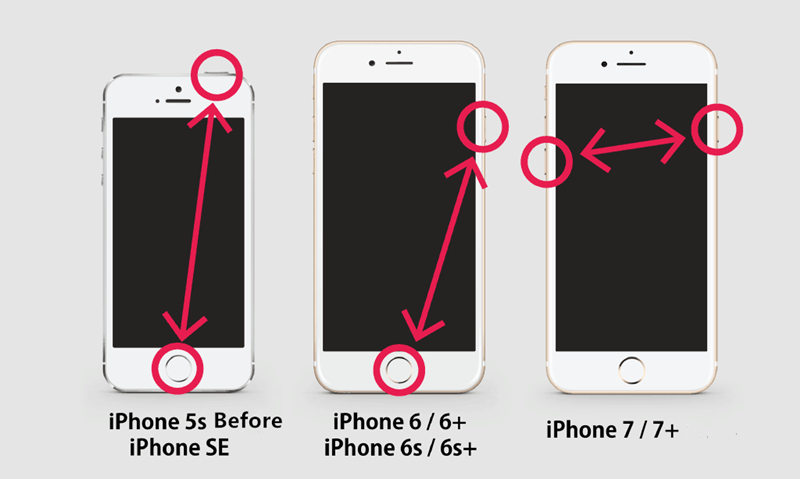
Si el atasco continúa, es posible que necesites unHerramienta para obligar a iPhone a reiniciar. Tenorshare ReiBoot es uno en el que puede confiar, de tamaño pequeño y gratuito. Además de la aplicación "en espera" bloqueada, también corrige otros tipos de iPhone bloqueados, como el logotipo de Apple, la pantalla negra, el logotipo rojo de iTunes, etc.
</p>Conecta el iPhone a tu computadora y ejecutaTenorshare ReiBoot, detectará tu iPhone. Presione "Entrar en modo de recuperación", y cuando vea "Ingrese en modo de recuperación" en gris, presione "Salir de modo de recuperación". iPhone se reiniciará solo.</p>
Después de reiniciar el iPhone, la aplicación que está atascada en "Esperando ..." debería desaparecer de la pantalla de inicio / trampolín. A continuación, puede volver a descargar la aplicación.
2. Revise el almacenamiento de su iPhone
A veces, las aplicaciones se quedan en "espera" durante la descarga porque el iPhone se está quedando sin espacio. Dirigirse a Configuración> General> Acerca de para comprobar la información detallada. Por supuesto, puede intentar eliminar aplicaciones / juegos no deseados tocando Configuración> General> Uso> Gestionar almacenamiento (Almacenamiento), encuentra la aplicación> Eliminar aplicación.
3. Re-descargar y reinstalar la aplicación
Cuando el iPhone se queda en estado de "aplicación de iPhone en espera" al descargar aplicaciones, puede seguir las instrucciones para volver a descargar y reinstalar la aplicación.
- En tu iPhone, ve a la App Store.
- Localiza la aplicación que quieres descargar.
- Toque el botón Gratis para descargar la versión de la aplicación gratuita o comprar una versión de pago.
- Toque el botón Instalar para continuar.
Siga las indicaciones en pantalla hasta que la aplicación se descargue e instale correctamente en su iPhone.
4. Compruebe la configuración de Wi-Fi
Si no tiene una red de datos estable,puede fallar la descarga o instalar nuevas aplicaciones. Para usuarios de 3G / 4G / LTE, asegúrese de que no haya problemas con la red. Para usuarios de Wi-Fi, reinicie su enrutador o conéctese a otra red de Wi-Fi y vea si soluciona el problema.
Una vez que la red es estable, aún debe eliminar la aplicación que está intentando instalar, volver a descargarla y reinstalarla desde App Store.
5. Cerrar sesión, Iniciar sesión en App Store
Si es un error en su App Store, puede salir de su ID de Apple y volver a iniciar sesión.
- Dirigirse a Ajustes -> iTunes y App Store.
- Apague el Wi-Fi y reinicie su iPhone.
- Conéctese a Wi-Fi, inicie sesión con su ID de Apple y vuelva a descargar la aplicación.
Todo va bien, estos trucos serán suficientes paraReparar la aplicación del iPhone bloqueada en "En espera" durante la instalación o la descarga. Si no, déjanos un comentario a continuación o en Facebook y Twitter. Podríamos discutir y ver si hay otras correcciones.









